

发布时间:2022-05-20 13: 22: 19
品牌型号:华硕
系统:win 10
软件版本:会声会影2022旗舰版
绿幕视频素材是视频剪辑中常用的素材之一,通过剪辑软件,我们能直接去除绿幕视频素材的底色——绿色,可以将视频中的人物/物体,移动到新的视频场景中。那动态绿幕素材如何制作?具体绿幕视频怎么用?本文将详细说明。
一、动态绿幕素材如何制作
动态绿幕素材制作方法很简单,就是先将视频中的人物/物体抠出来,再将背景颜色改为绿幕颜色即可。
其中“将视频中的人物/物体抠出来”有一定难度,因为视频都是动态的——由一张张图片组合而成,不像静态的图片可以很好的抠出来。
对于新手来说,想要轻松抠出视频中的人物/物体,最简单的方法就是使用第三方网站或者软件,比如剪映软件、unscreen网站等,都支持视频的智能抠图。
下面以会声会影为例,教大家制作动态绿幕素材。
1、unscreen网站
(1)进入unscreen,点击“upload clip”,选中要抠图的视频素材,点击“打开”,网站就会自动抠图。
或者我们直接将视频素材拖拽到网站中,也能实现自动抠图。
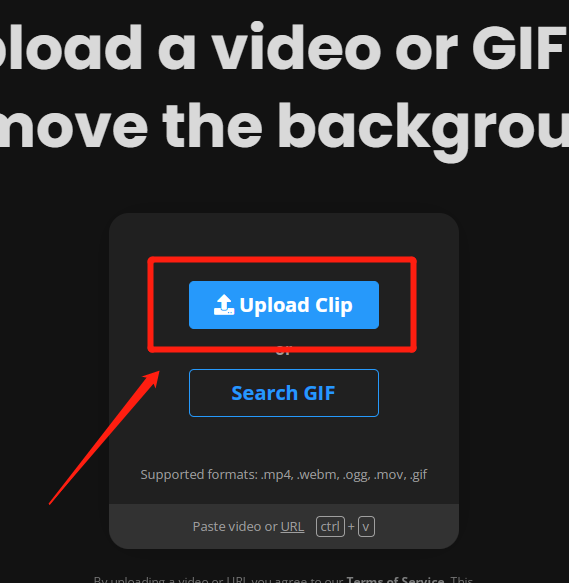
图1:上传视频素材
网站抠图完成后,点击“download”,等待视频下载完成即可。
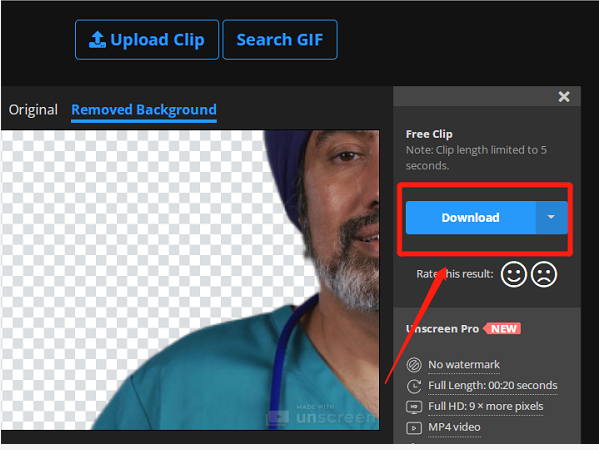
图2:下载视频
(2)打开会声会影,点击“编辑——导入媒体文件”,选中刚才下载的抠图完成的视频素材,点击“打开”导入。
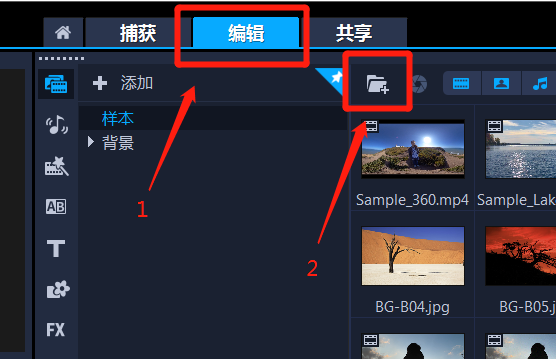
图3:导入素材
(3)将视频素材拖拽到视频轨上,会声会影就会自动为视频添加绿幕背景,接着点击“共享——mpeg4——开始”,渲染输出动态绿幕素材即可。
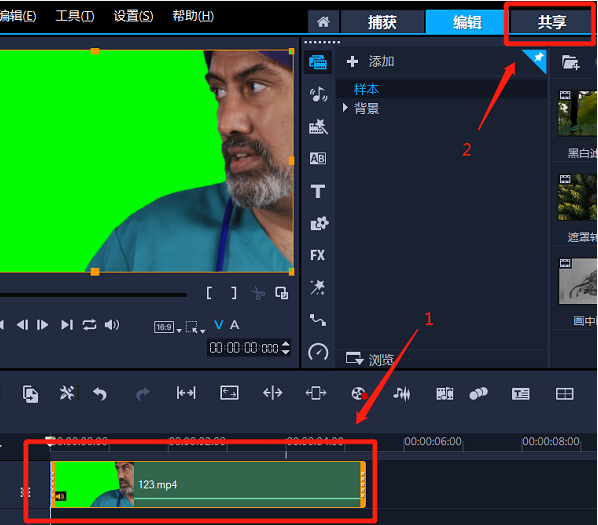
图4:制作动态绿幕素材
最后我们来看下效果图。

图5:动态绿幕素材效果图
2、通过剪映制作动态绿幕素材
如果大家手机或者电脑上已经安装了剪映软件,也可以使用这款产品抠图,具体操作步骤如下:
(1)导入视频素材,将视频素材拖拽到视频轨上,点击“画面——抠像”,勾选“智能抠像”等待软件抠图完成。
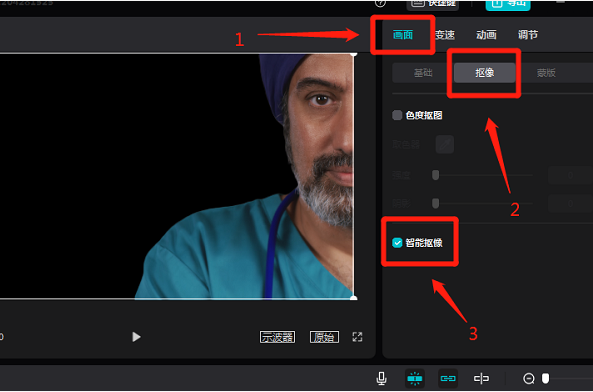
图6:软件的智能抠像
(2)因为剪映没有绿幕颜色的背景颜色,所以在软件抠像完成后,我们需要再导入绿幕颜色的视频。
将绿幕颜色的视频叠加到人像视频下方,最后点击右上角的“导出”、等待视频渲染输出,即可得到动态绿幕素材。
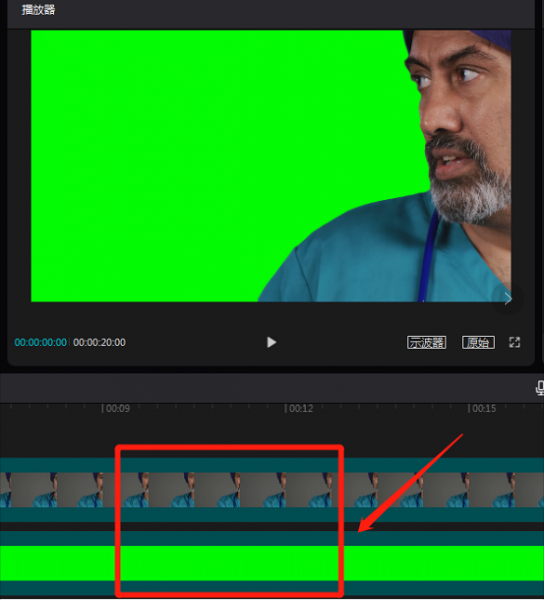
图7:导入动态绿幕素材
二、绿幕视频素材怎么用
绿幕视频素材的主要用处就是更换背景。
比如说A绿幕视频,通过剪辑软件的色度键去背,我们能直接将A绿幕视频中的人物/物体抠出来,然后更换成其他背景或者直接将其叠加到其他视频中,实现更多视频创作需求。
以会声会影这款视频剪辑软件为例,绿幕视频素材的使用方法如下。
1、按照上文步骤,将下载好的绿幕视频素材导入会声会影。
2、将绿幕视频素材拖拽到“叠加轨”上,并双击绿幕视频素材、调出选项设置面板,点击“色度键去背”,勾选“色度键抠像”即可去除绿幕背景。
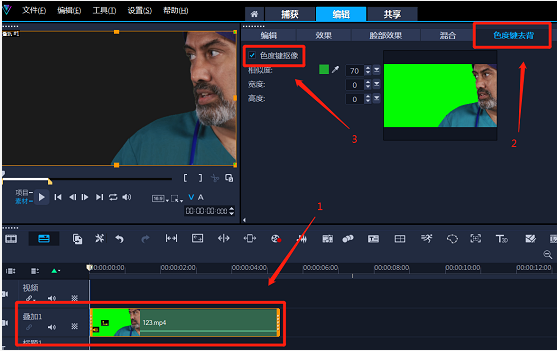
图8:色度键去背
3、将要显示为背景的视频素材、拖拽到视频轨上,并选中该素材、鼠标右键预览画面,选择“调整到屏幕大小”。
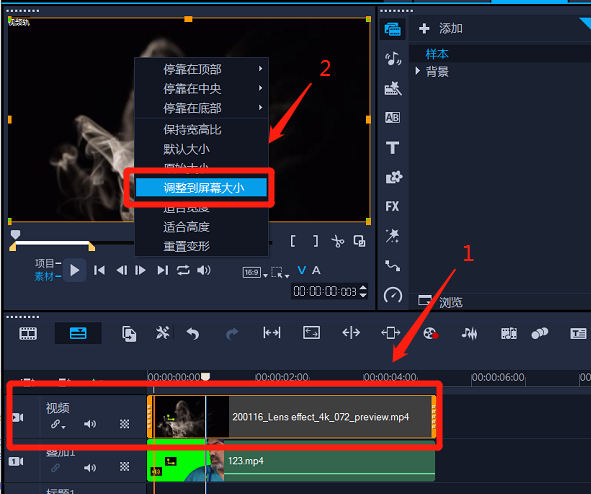
图9:调整视频画面大小
如果视频轨上的素材过长,可以选中该素材,并将鼠标移至绿幕素材结尾处,按下“s”键切割多余素材——英文输入法下才有效,并鼠标右键删除。
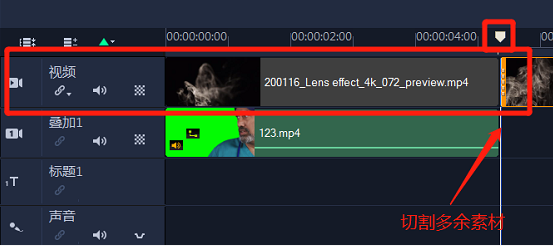
图10:切割视频素材
4、选中叠加轨上的视频素材,按照上述步骤,鼠标右键视频画面、选择“调整到屏幕大小”即可。
当然,叠加轨上的视频素材不一定非要和背景视频画面一样大,我们可以根据视频创作需求,灵活调整叠加轨视频素材的大小、位置等。
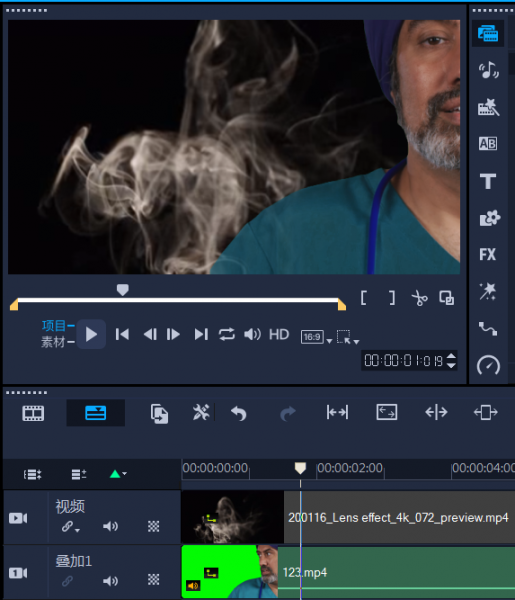
图11:更换背景后的效果
5、最后点击“共享——mpeg4——开始”,渲染输出视频,即可得到如下效果图。

图12:绿幕视频更换背景后
如果大家想了解更多绿幕视频使用方法,比如添加关键帧、字幕、转场、滤镜等效果,可以进入会声会影官网,免费领取视频教程。
三、绿幕背景视频怎么拍
绿幕背景视频的拍摄步骤很简单,只需要在拍摄场地中,在出镜人物/物体后方挂上绿幕布,就能进行拍摄了。
但是,为了方便后期抠像,在使用绿幕背景拍摄视频时,要注意以下几点。
1、使用不反光的绿幕材料
如果绿幕材料反光,可能会导致光线太足,导致视频画面过曝,会影响视频观看体验。
除了要注意绿幕材料反不反光外,出镜人员还要减少首饰的佩戴,像手表、耳环、金属制品等,都有一定程度的反光、影响拍摄。
2、注意出镜人/物体和绿幕背景的距离
通常出镜人/物体和绿幕背景的距离要在1.8米左右,能很大程度减少散射以及绿幕背景上的阴影,这样拍摄出来的画面相对柔和,方便后期处理。
3、注意曝光背景
这就是我们常说的光线问题,在打光时,既要给出镜人打光,也要均匀的给绿幕打光,能有效避免绿色光大范围的散射,达到理想的拍摄效果。
4、注意减少画面的动态模糊
画面动态模糊多少会存在一些,我们在拍摄时可以通过用更快的快门、减少动态模糊,这样在后期抠图时,能减少不少工作量。
而且很多剪辑软件也都自带动态模糊效果,如果真的需要这种效果,可以直接添加。
总结:动态绿幕素材如何制作,新手的话,可以先通过unscreen将视频中的人物图像抠出来,再将视频导入会声会影、渲染输出,就能得到动态绿幕素材,至于绿幕视频素材怎么用,常见的使用方法就是更换背景视频。

署名:wade
展开阅读全文
︾
电脑的内存大小、频率和通道数量,都会直接影响会声会影的操作流畅度。然而,在剪辑创作过程中,系统响应缓慢和操作卡顿等问题,并不一定都是内存不足造成的。有关会声会影内存不足是什么情况,会声会影内存不足怎么办的问题,本文将进行详细介绍。
查看详情短视频的崛起,引燃了整个新媒体行业。随着抖音、快手、西瓜等视频APP的爆火,人们的生活方式也发生了改变。相比较从前的耐心追剧,现在越来越多的人们,会先去观看电视剧剪辑和解说,然后再决定是否有必要仔细观看。那么有关电视剧里的视频如何剪辑出来,电视剧视频剪辑怎么做到原创的问题,本文将进行详细介绍。
查看详情短视频的火爆改变了很多人的生活方式,越来越多的人加入到短视频创作中来。短视频创作有哪些创意方法?短视频的创作形式有哪几种?我们今天就来聊聊关于短视频创作方面的内容。
查看详情婚礼在每个人心中都很重要,婚礼现场一般都会播放新人的视频来表达祝福。下面我就为大家带来婚礼开场视频制作软件有哪些,婚礼开场视频制作教程的相关内容。
查看详情